Como acessar as configurações do seu roteador Wi-Fi
Publicados: 2022-01-29Seu roteador armazena as configurações da sua rede Wi-Fi doméstica. Se você deseja alterar algo em sua rede, você precisa fazer login no software do seu roteador, também conhecido como firmware. A partir daí, você pode renomear sua rede, modificar a senha, ajustar o nível de segurança, criar uma rede convidada e configurar ou alterar várias outras opções. Mas como você primeiro entra no seu roteador para fazer essas alterações?
O processo para fazer login no seu roteador deve ser o mesmo, quer você use o roteador do seu provedor de internet ou tenha adquirido seu próprio roteador. Também deve ser o mesmo se você usar um roteador dedicado ou uma combinação de modem/roteador fornecido pelo seu provedor.
Encontre o endereço IP do seu roteador
Você faz login no firmware do seu roteador por meio de um navegador. Qualquer navegador serve. No campo de endereço, digite o endereço IP do seu roteador. A maioria dos roteadores usa um endereço de 192.168.1.1. Mas nem sempre é esse o caso, então você pode primeiro confirmar o endereço do seu roteador.
Para encontrar o endereço IP do seu roteador, digite cmd na barra de pesquisa do Windows e pressione Enter para abrir o prompt de comando. Digite ipconfig no prompt de comando e pressione Enter para executar o comando. Percorra as informações até ver uma configuração para Gateway padrão em Adaptador Ethernet ou Adaptador de LAN sem fio. Esse é o seu roteador, e o número ao lado dele é o endereço IP do seu roteador. Feche a janela quando terminar.
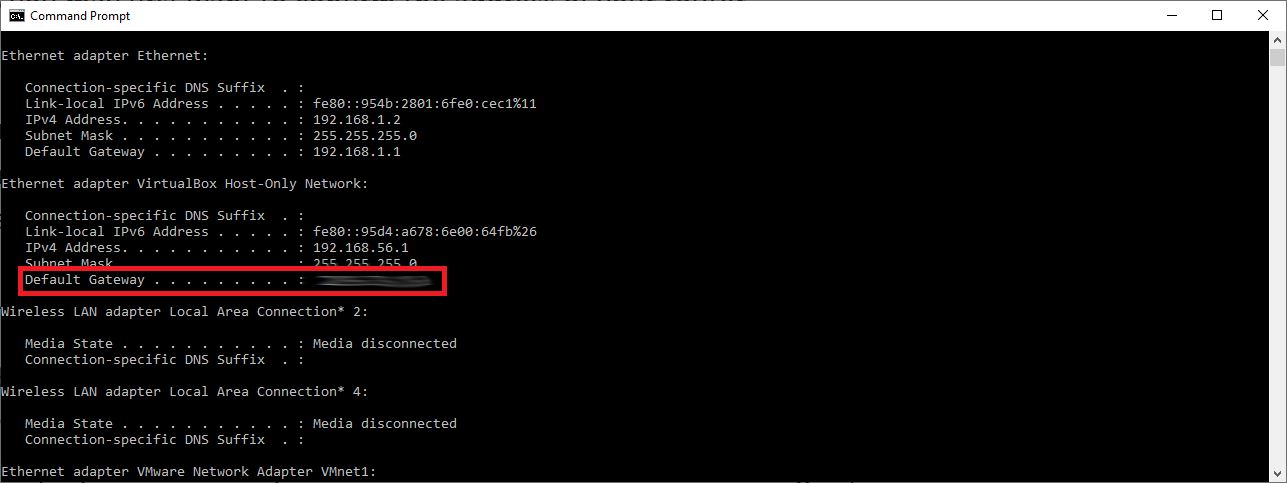
No Windows 10, você também pode acessar Configurações > Rede e Internet > Status > Exibir propriedades de hardware e conexão . A próxima tela exibe detalhes para suas diferentes conexões de rede. Digitalize a entrada para Ethernet ou Wi-Fi e procure a configuração Default Gateway para encontrar o endereço IP do seu roteador. Depois de ter o endereço IP correto, digite-o no campo de endereço do seu navegador e pressione Enter.
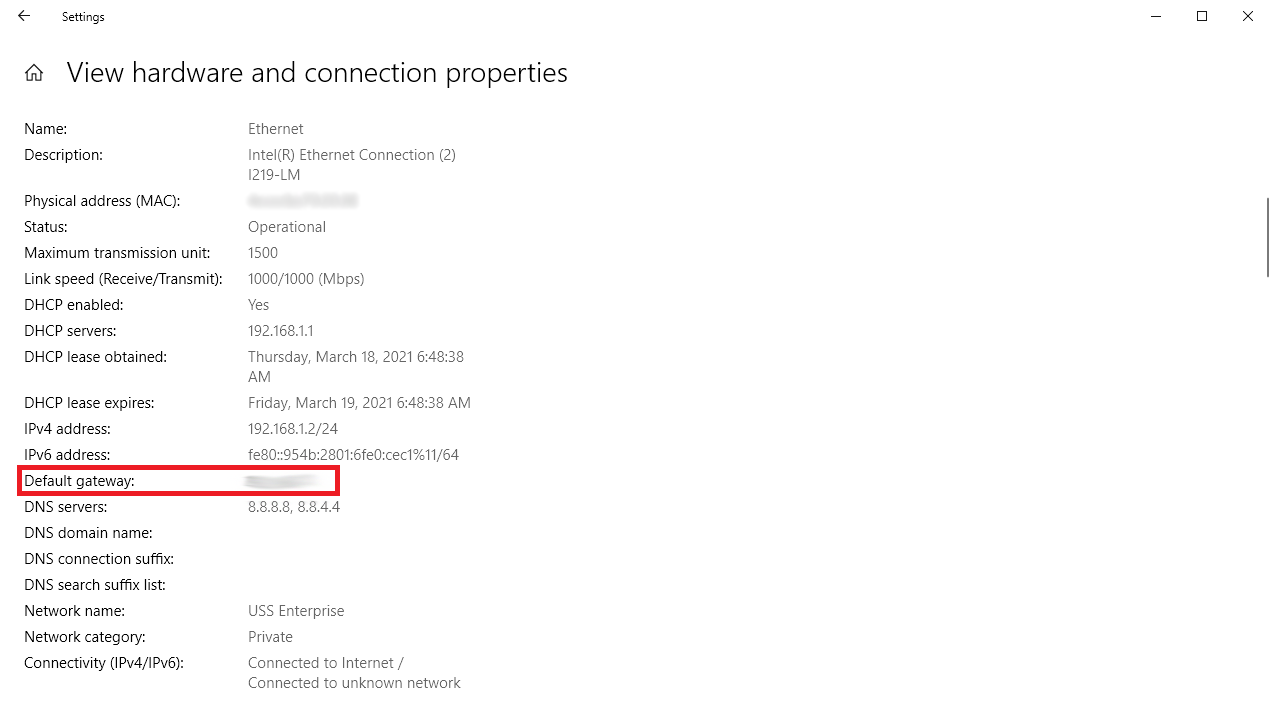
Usuário e senha
Depois de digitar o endereço IP, você será solicitado a fornecer um nome de usuário e uma senha para acessar o firmware do seu roteador. Este é o nome de usuário e a senha padrão do seu roteador ou um nome de usuário e senha exclusivos que você pode ter criado ao configurar o roteador.
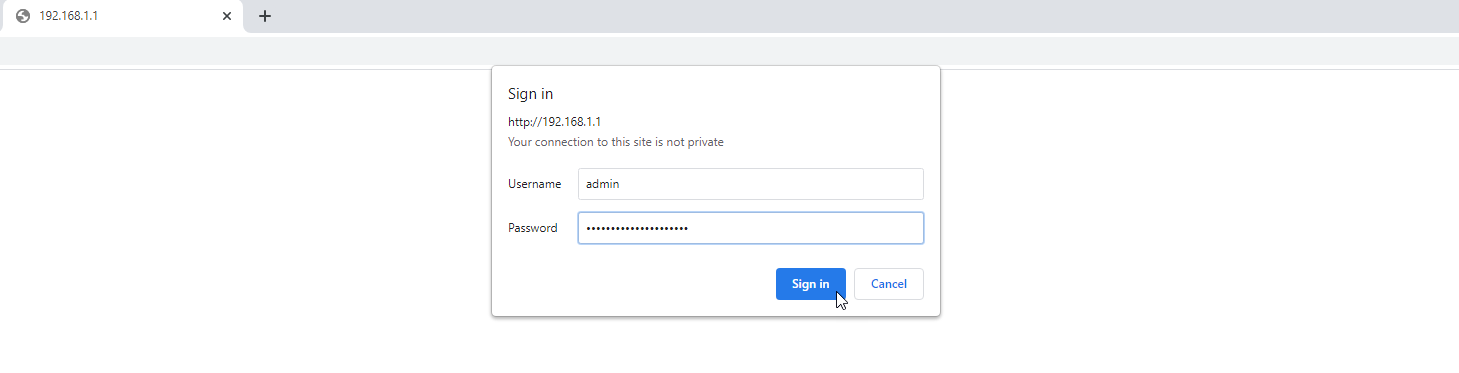
Se você criou seu próprio nome de usuário e senha, faça login com essas credenciais. No entanto, se você não se lembra de suas credenciais de login ou nunca as alterou do padrão da unidade, o login se torna um pouco mais complicado. Alguns roteadores oferecem um recurso de recuperação de senha. Se isso for verdade para o seu roteador, essa opção deve aparecer depois que você digitar o nome de usuário e a senha errados um certo número de vezes. Normalmente, esta janela solicitará o número de série do seu roteador, que você pode encontrar na parte inferior ou lateral do roteador.

Se você nunca alterou as credenciais de login do roteador, muitos usam um nome de usuário padrão de admin e uma senha padrão de password . Tente essa combinação para ver se funciona. Caso contrário, sua melhor aposta é fazer uma pesquisa na web pelo nome de usuário e senha padrão da marca do seu roteador, como Netgear, Linksys, Asus ou TP-Link.
Outra opção é conferir o site Router Passwords, onde você pode selecionar o fabricante do seu roteador para obter uma lista de nomes de usuário e senhas padrão. Use cada uma das sugestões para tentar entrar no seu roteador.
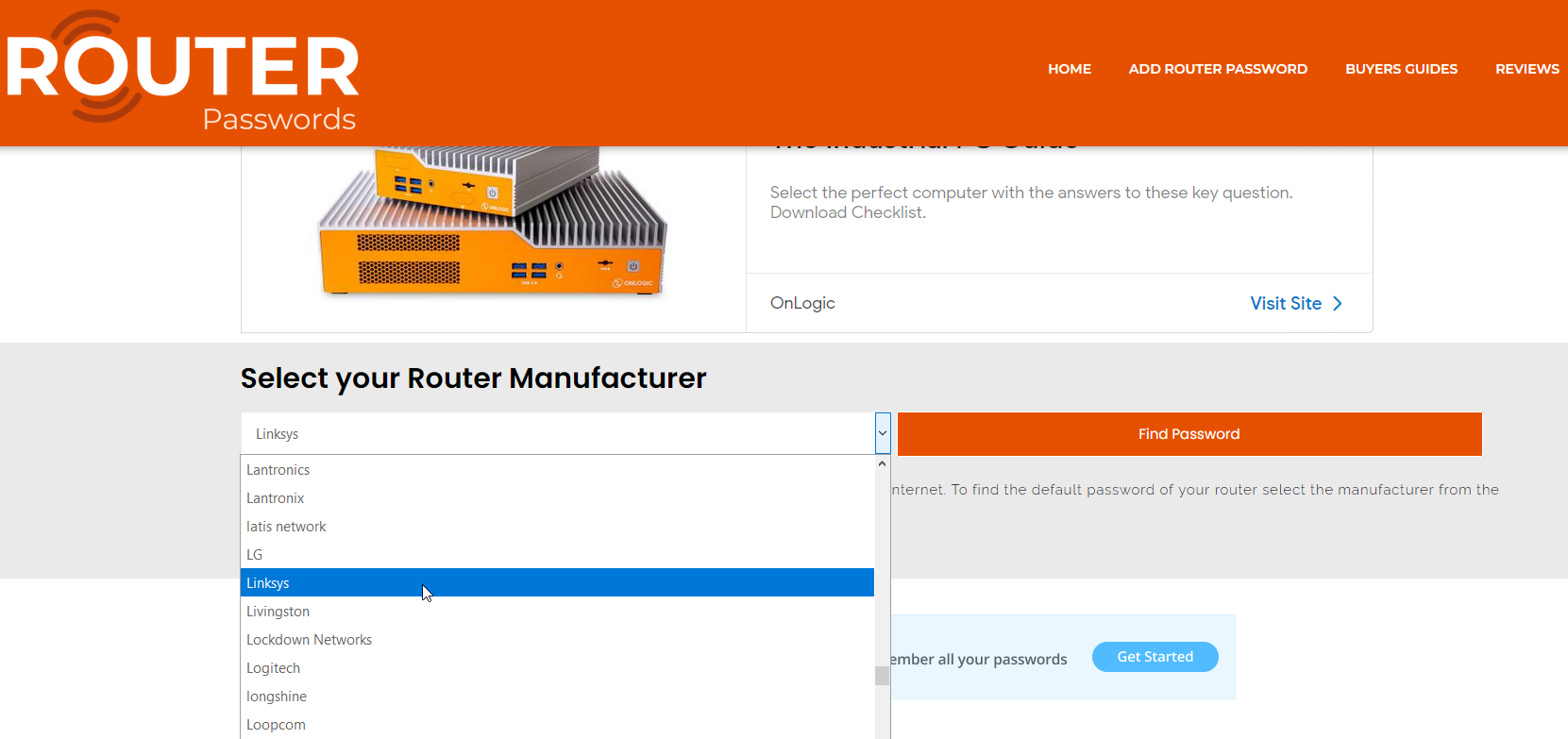
Se você ainda não conseguir fazer login no firmware do seu roteador, precisará redefinir o dispositivo para reverter todas as configurações de volta aos padrões. Você geralmente encontrará um pequeno botão de reinicialização no seu roteador. Use um objeto pontiagudo, como uma caneta ou clipe de papel, para pressionar e segurar o botão de reset por cerca de 10 segundos. Agora você deve conseguir fazer login no seu roteador usando o nome de usuário e a senha padrão.
Alterar configurações do roteador
Depois de obter acesso ao firmware do seu roteador, você estará livre para alterar os elementos que devem ser modificados. Isso inclui o nome e a senha da rede, o nível de segurança e a senha do Wi-Fi. Você também pode configurar o controle dos pais, criar uma rede de convidados e gerenciar dispositivos conectados. Apenas lembre-se de aplicar as alterações antes de passar para a próxima tela.
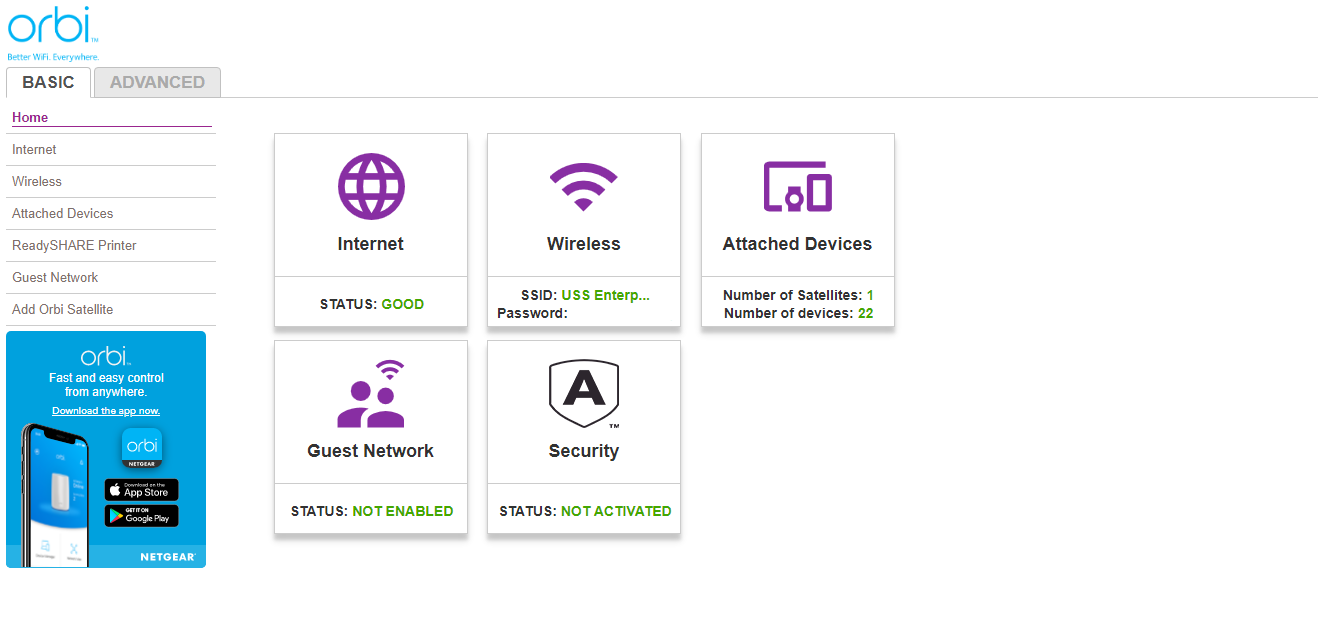
A documentação e a ajuda integrada devem estar disponíveis para ajudá-lo com as diferentes opções, caso você não tenha certeza de como configurá-las. A maioria dos roteadores atuais ou recentes também possui assistentes de configuração que podem cuidar de parte desse trabalho para você.
Alterar login do roteador
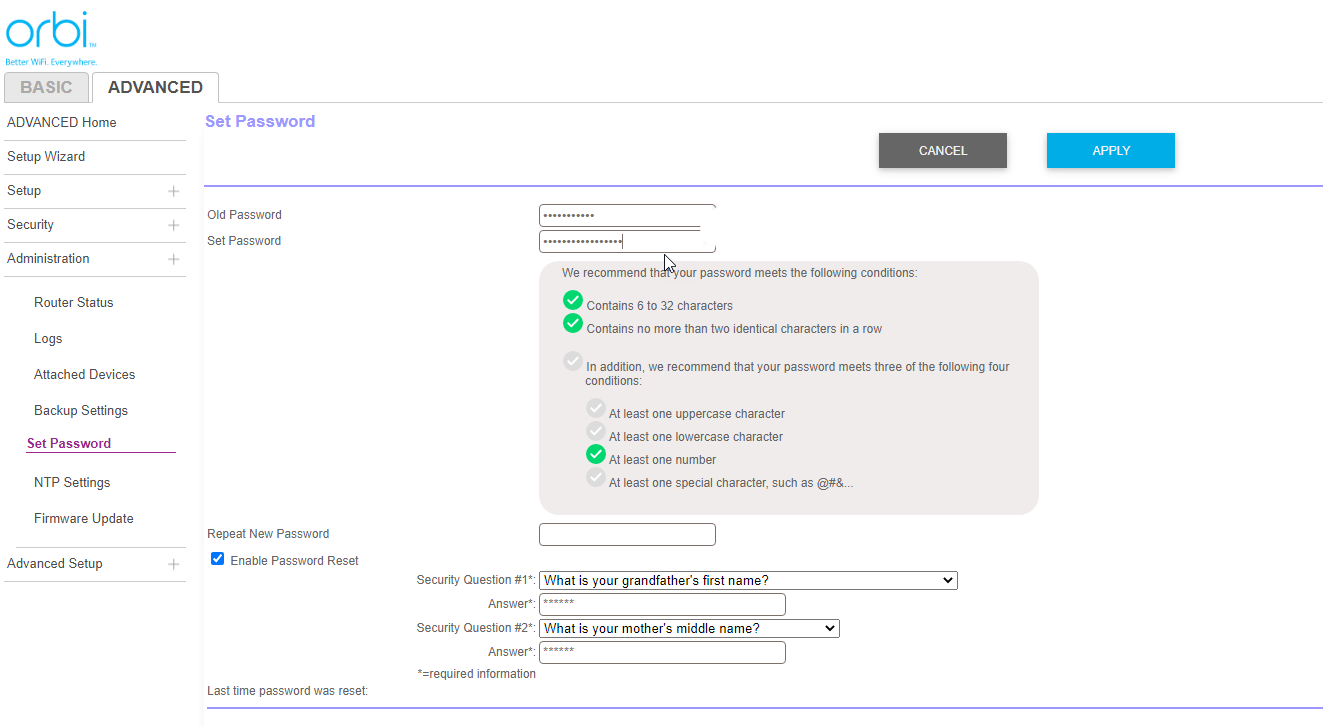
Como exemplo, você deve alterar o nome de usuário e a senha do seu roteador de seus valores padrão. Isso protege melhor o seu roteador para que somente você possa acessar o firmware. Com alguns roteadores, você pode alterar o nome de usuário e a senha. Com outros, apenas a senha pode ser alterada, enquanto o nome de usuário normalmente fica preso como admin.
Recomendado por nossos editores



Para alterar a senha, procure uma opção normalmente aninhada na guia Administração. A tela provavelmente solicitará sua senha atual do roteador e, em seguida, solicitará que você insira uma nova senha.

Ao criar a nova senha, lembre-se das recomendações usuais para criar uma senha segura. Use um que não seja muito difícil de lembrar, mas complexo o suficiente para não ser fácil de adivinhar. Uma senha, que usa uma combinação de palavras fáceis de lembrar, também é uma boa opção.
Apenas certifique-se de lembrar a nova senha para que você não precise se esforçar para pensar nela ou redefinir o roteador no futuro. O firmware do seu roteador também pode solicitar que você configure perguntas e respostas de segurança, outra maneira prática de provar sua identidade. Você terá que aplicar as configurações e fazer login novamente no seu roteador.
Revise a senha do Wi-Fi
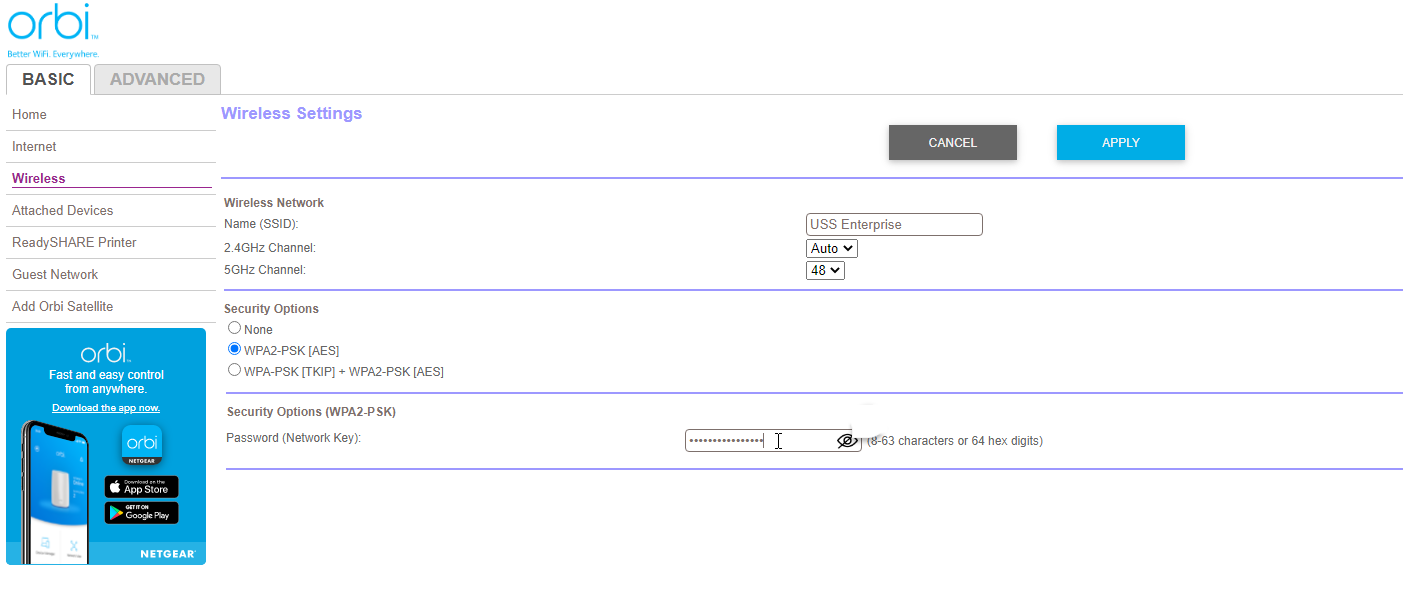
Você também deve revisar sua senha de Wi-Fi para garantir que ela seja forte e segura. Para fazer isso, procure uma seção sem fio ou Wi-Fi no firmware do roteador. Você deve ver seu nome e senha do Wi-Fi atual listados. Crie uma senha mais segura se achar que a atual é muito fraca. Novamente, lembre-se das recomendações usuais de senha ao fazer isso
Se você ainda estiver usando o nome padrão do Wi-Fi, como Netgear ou Linksys, altere-o para algo mais exclusivo. Em Opções de segurança ou uma seção semelhante, certifique-se de que a segurança da sua rede esteja definida como WPA2-PSK [AES], que é atualmente o nível mais forte disponível para redes sem fio domésticas. Aplique suas novas configurações e feche a janela do navegador quando terminar.



